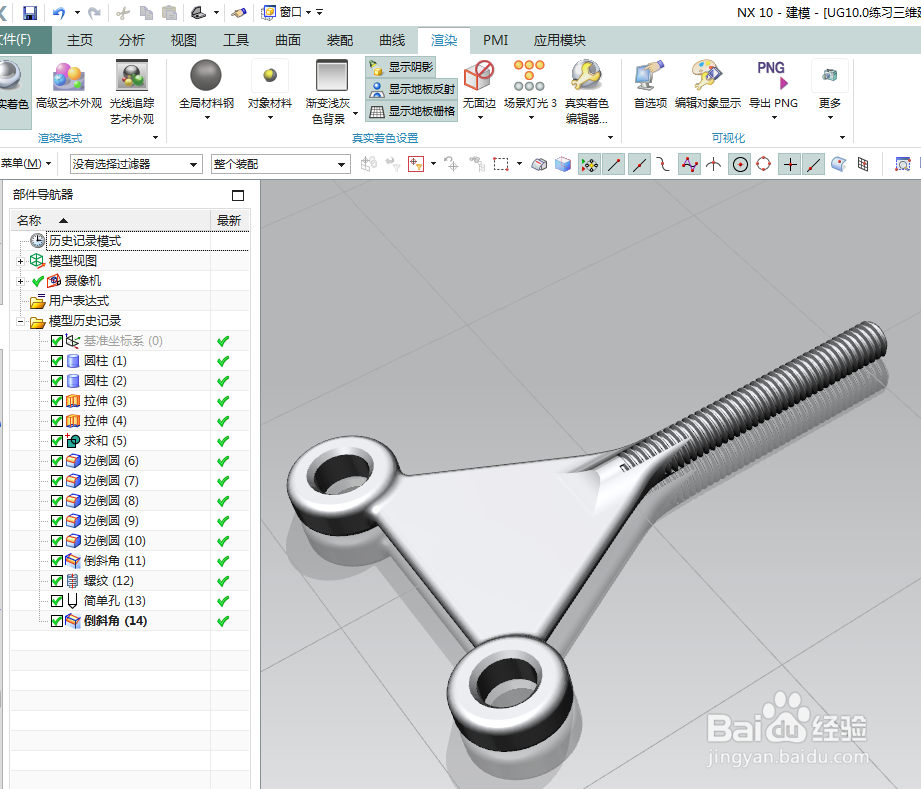UG10.0练习三维建模三百三十二
1、如下图所示,
打开UG10.0软件,新建一个空白的模型文件,
另存为:UG10.0练习三维建模三百三十二
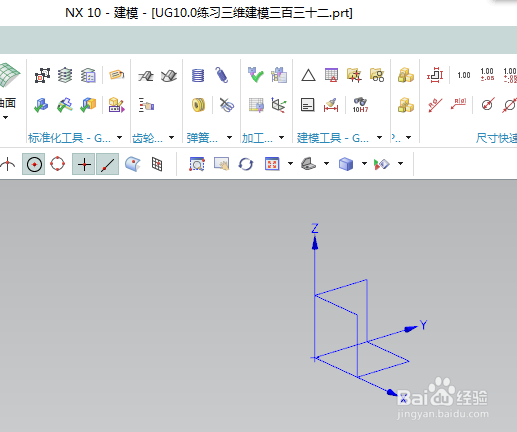
2、如下图所示,
执行【菜单——插入——设计特征——圆柱体】,
指定矢量Z轴,指定点:坐标原点,
设置尺寸:直径10,高度4,
点击应用。
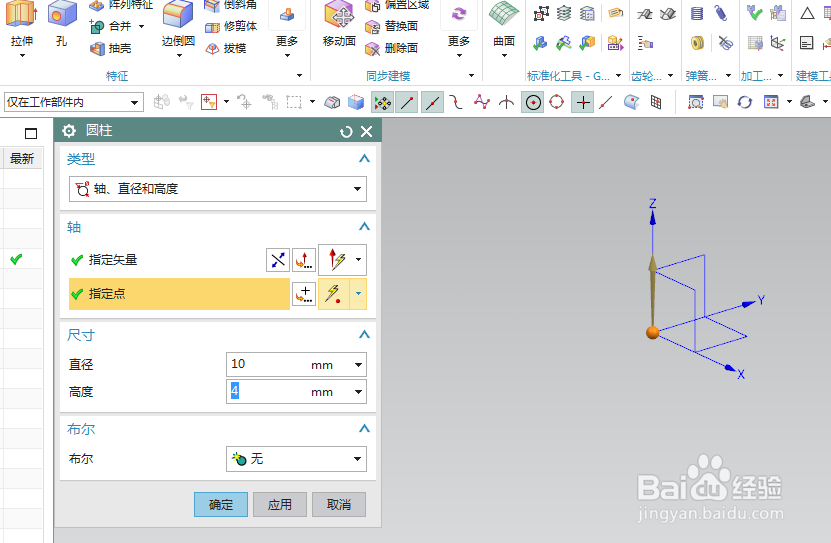
3、如下图所示,
指定矢量Z轴,指定点:X坐标是30,Y坐标和Z坐标都是0,
参数不变,点击确定,
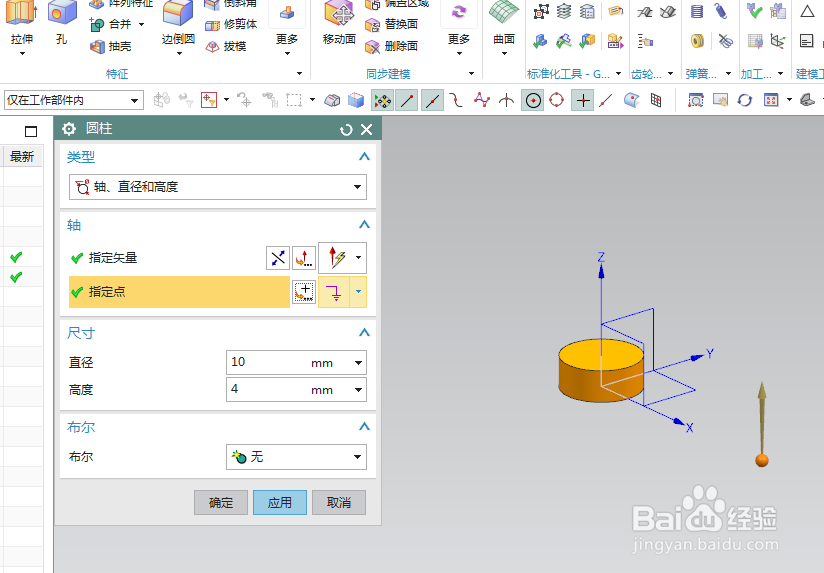
4、如下图所示,
执行【拉伸——XY平面】,直接进入草图,
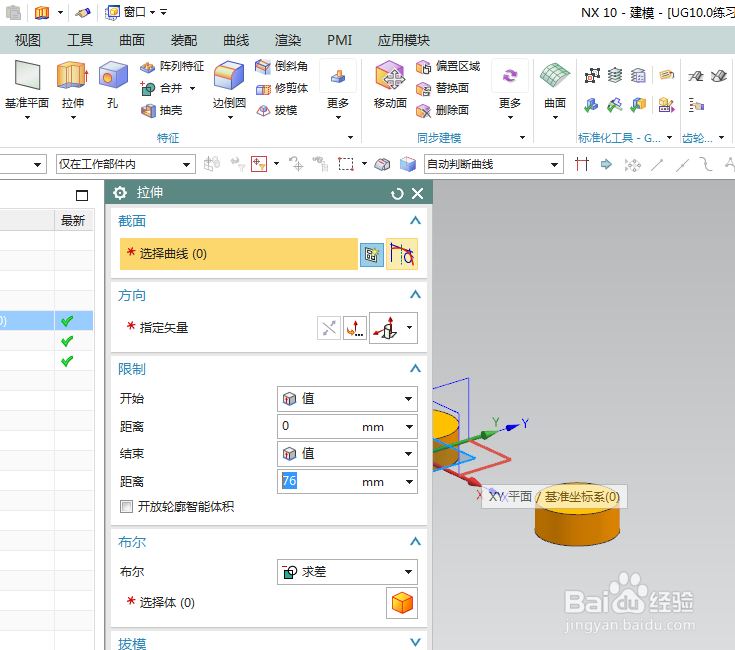
5、如下图所示,
激活轮廓命令,画一个三角形,添加几何约束,相等,
点击完成,退出草图,
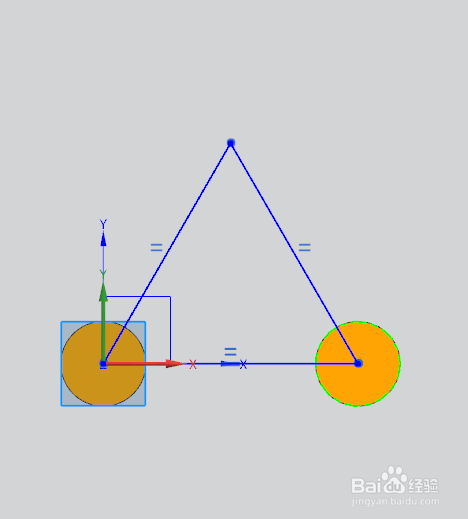
6、如下图所示,
设置限制:1开始,3结束,
布尔求和,
点击确定。

7、如下图所示,
执行【拉伸——YZ平面】,直接进入草图,
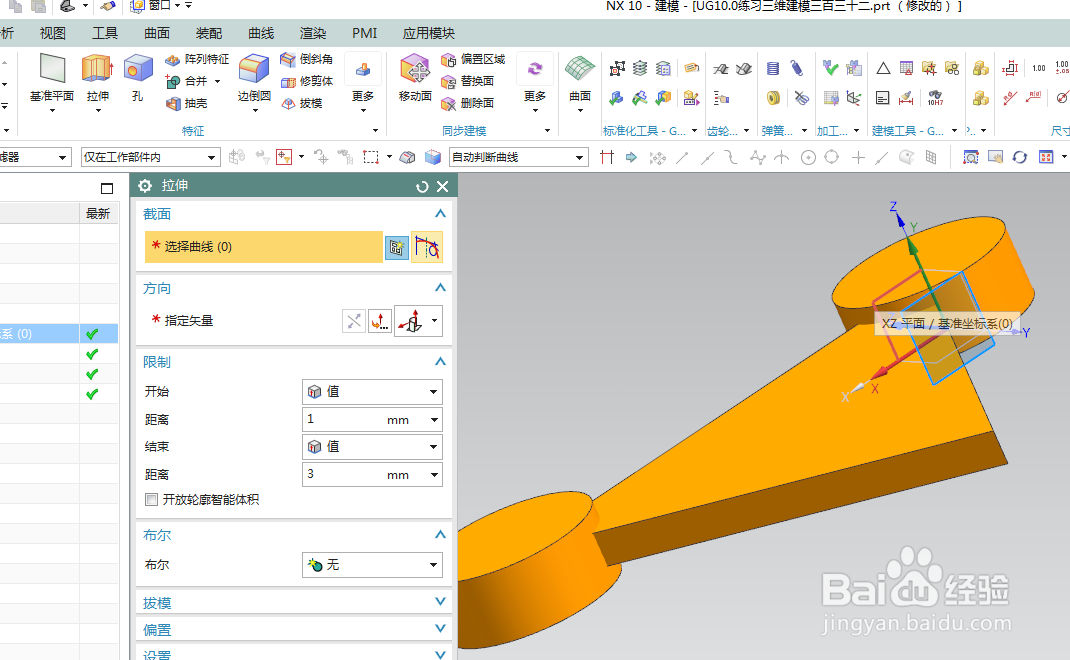
8、如下图所示,
激活圆命令,画一个圆,双击修改尺寸:直径ø4,圆心距离纵轴15,圆心距离横轴2,
点击完成,退出草图,

9、如下图所示,
设置限制:20开始,50结束,
布尔无,
点击确定,

10、如下图所示,
点击工具栏中的合并命令,
选中所有的实体,点击确定,

11、如下图示,
点击工具栏中的边倒圆命令,
选中两条交线,设置半径为R5,
点击应用。
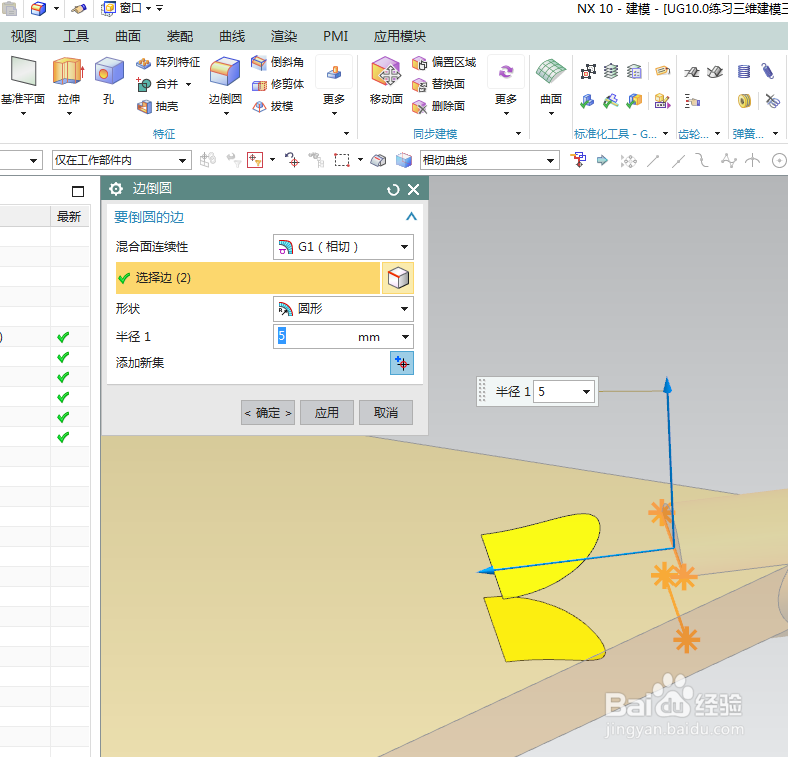
12、如下图示,
另外选中两条交线,设置半径为R5,
点击应用。
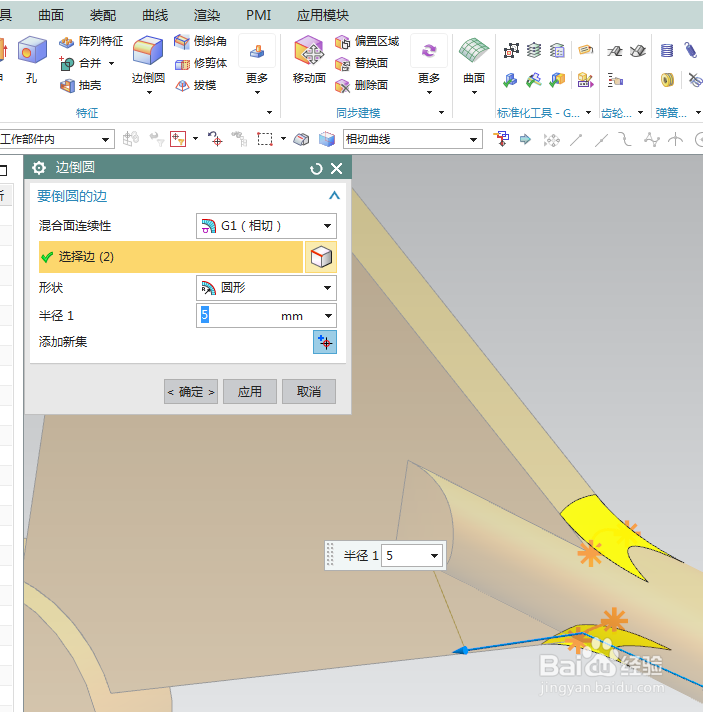
13、如下图示,
另外选中两条交线,设置半径为R5,
点击应用。
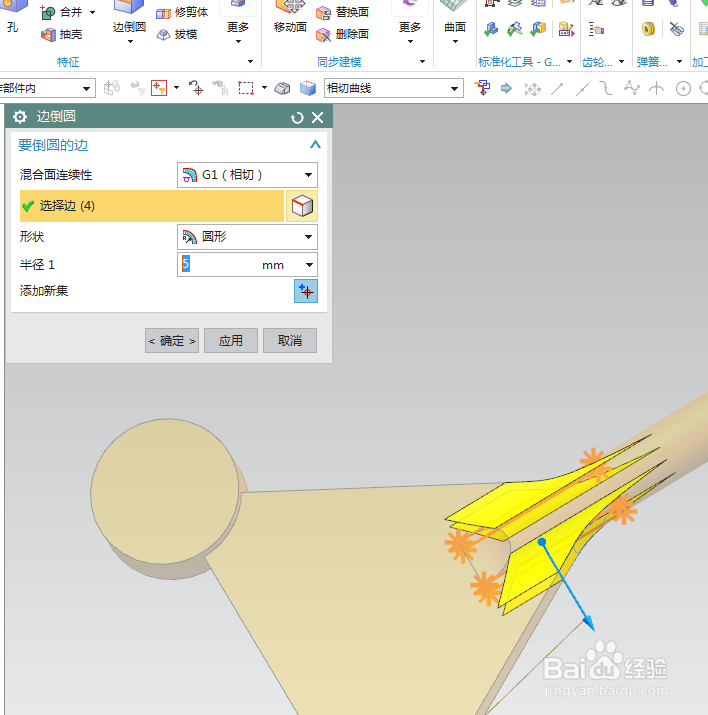
14、如下图示,
另外选中两条交线,设置半径为R1,
点击应用。

15、如下图示,
另外选中两条交线,设置半径为R1,
点击确定
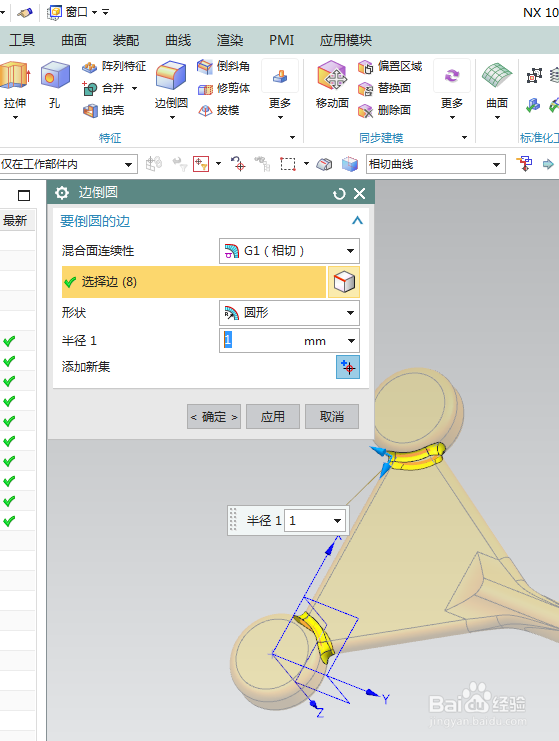
16、如下图所示,
点击工具栏中的倒斜角命令,
设置横截面对称尺寸为0.5,
选中圆柱端面交线,
点击确定,
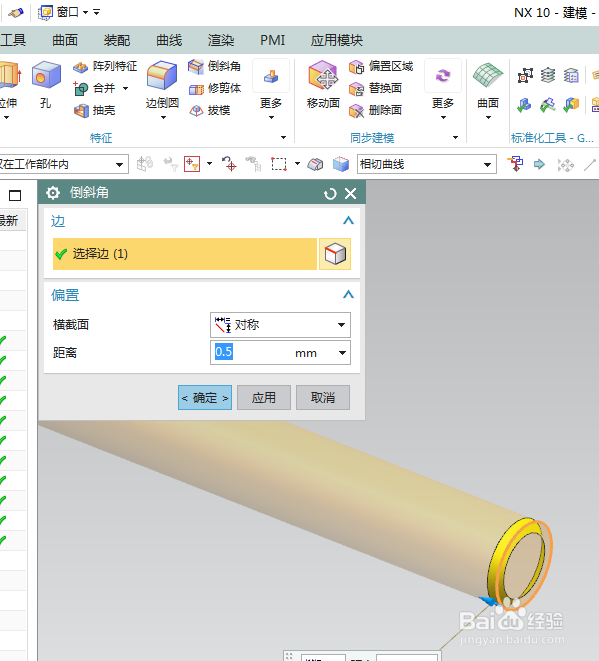
17、如下图示,
点击工具栏中的【更多——螺纹】,
选中圆柱体曲面,
设置长度为30,
点击确定,

18、如下图所示,
点击工具栏中的孔命令,指定点:两个圆心点,
设置形状为简单孔,直径5,
点击确定,
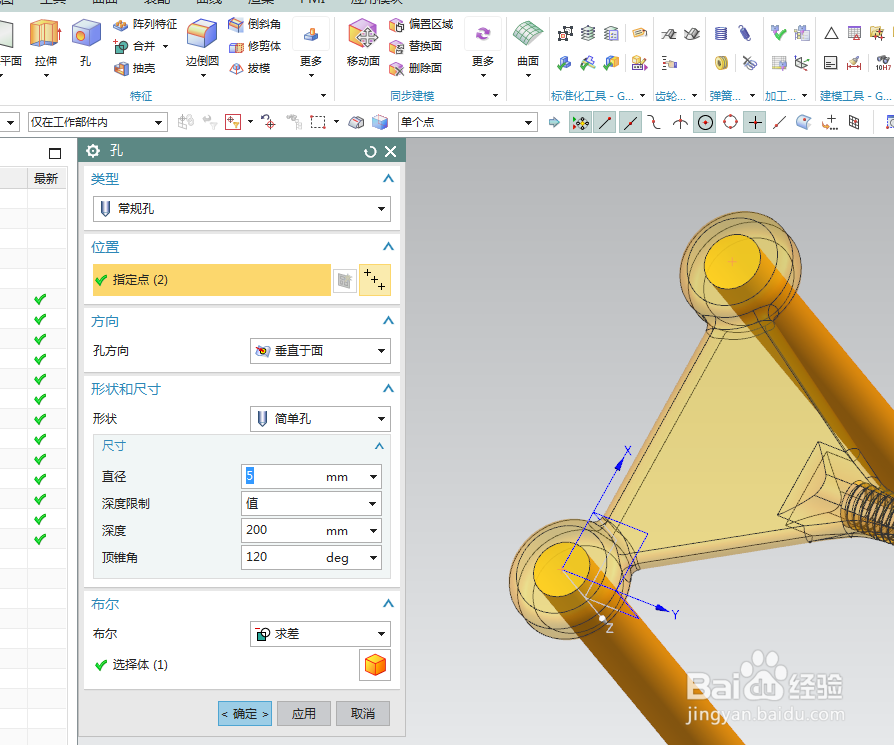
19、如下图所示,
点击工具栏中的倒斜角命令,
设置横截面对称尺寸为0.5,
选中两个圆柱孔的四条交线,
点击确定,
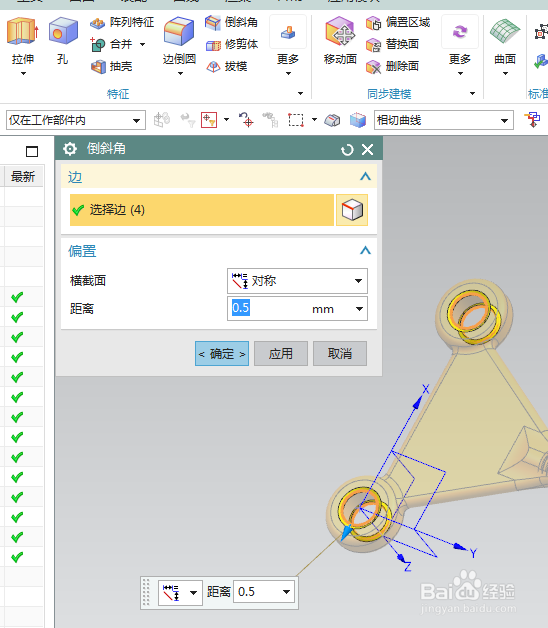
20、如下图所示,
隐藏基准坐标系,显示设置为着色,
渲染——真实着色——全局材料钢,
————至此,
这个三维建模完成,
本次练习结束,